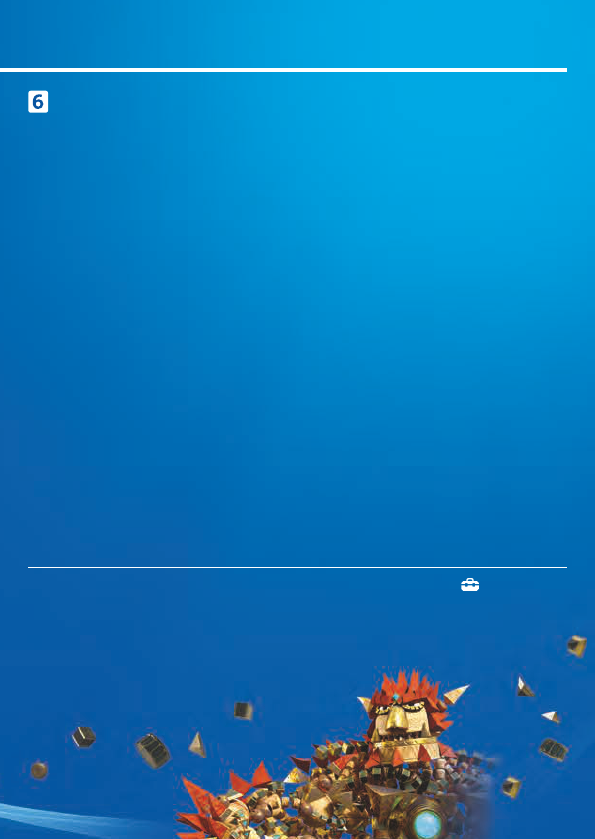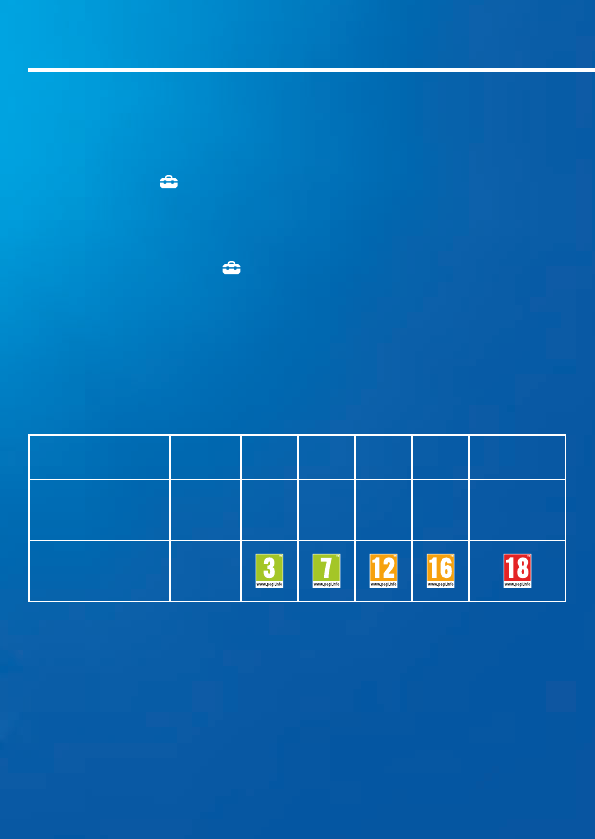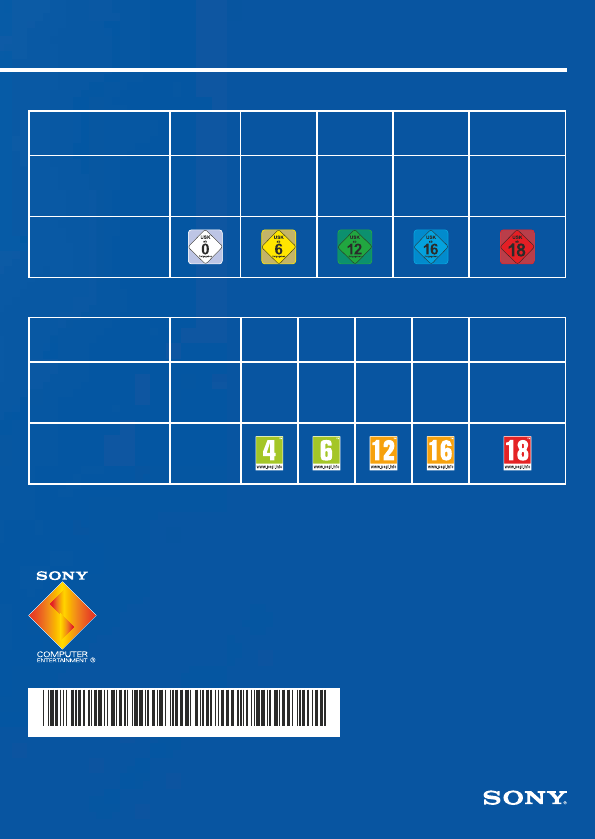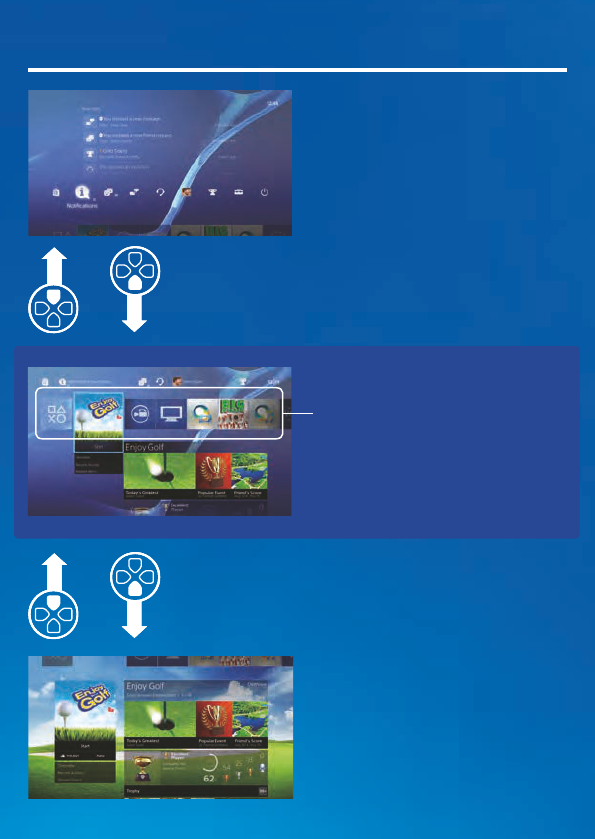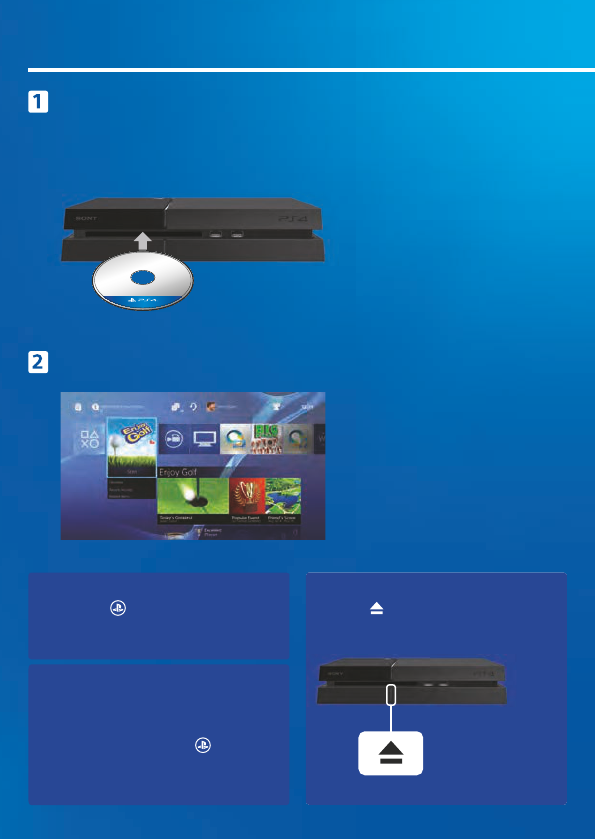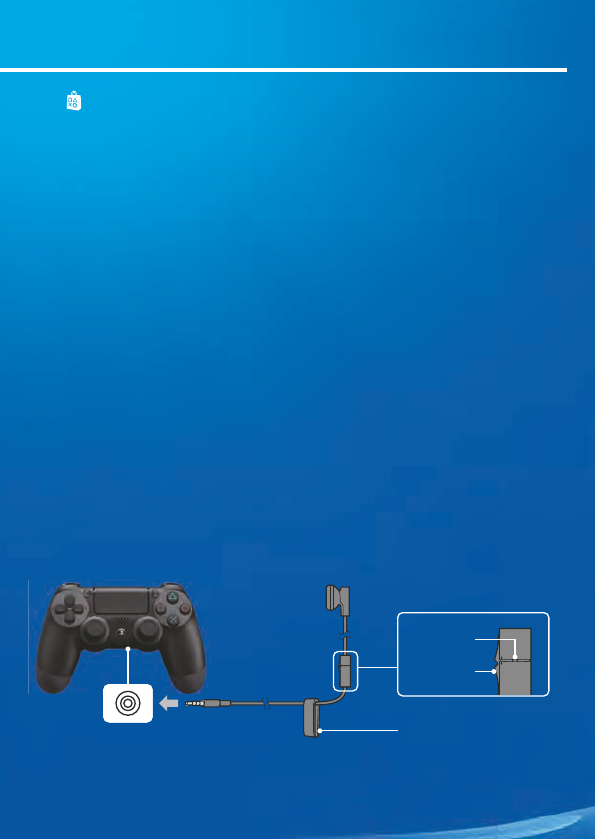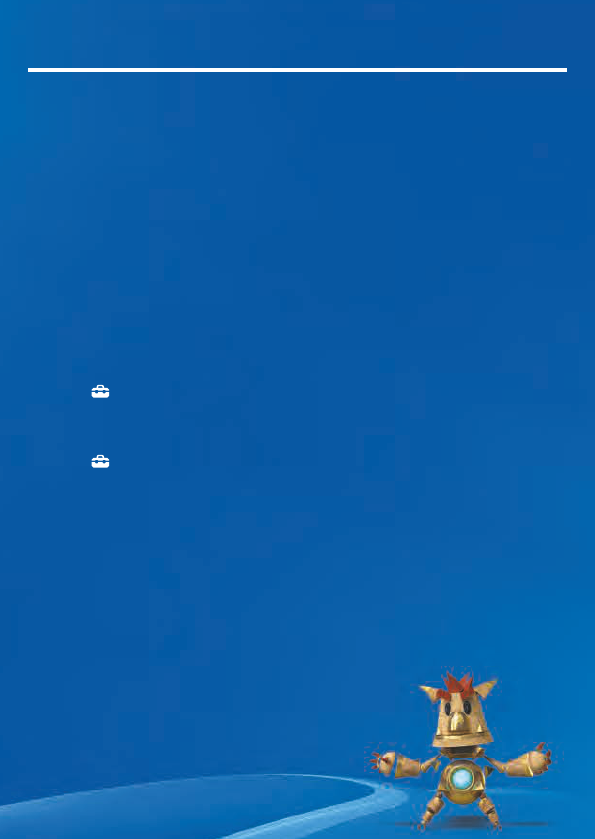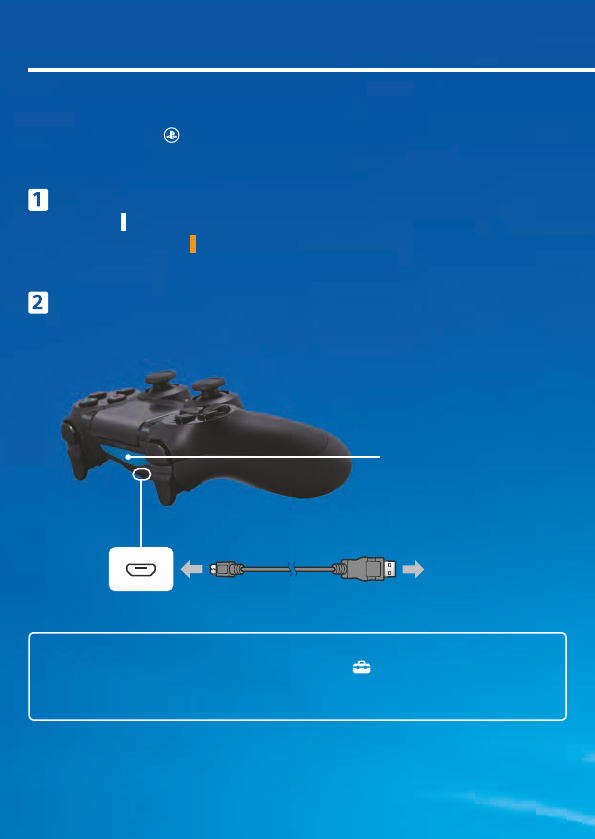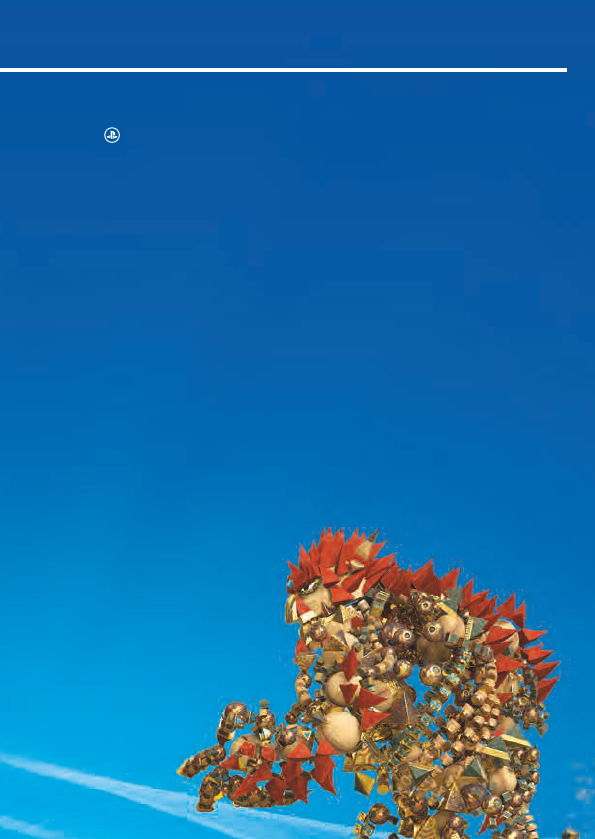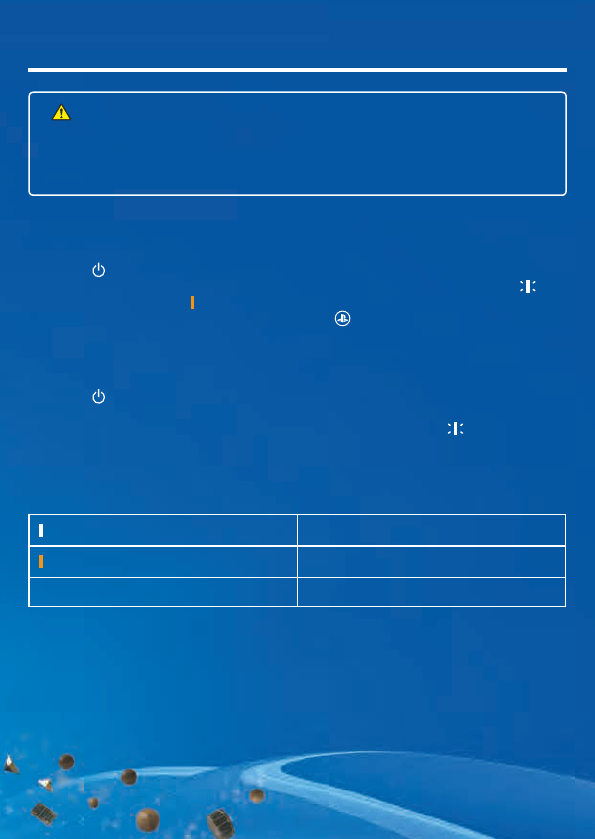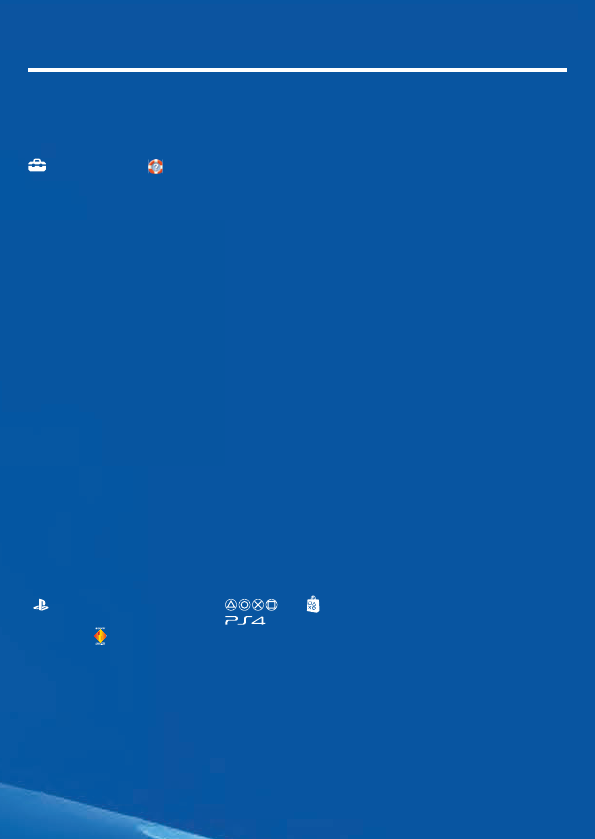Store.
sommige gevallen nergens anders te vinden is. U vindt er games naar ieders
wordt, plus gratis demo's en nog veel meer. En u kunt zelfs al beginnen met het
spelen van uw favoriete games voordat het downloaden is voltooid.
Entertainment Network) en een internetverbinding beschikken. PlayStation
en taal verschillen. Zie eu.playstation.com/legal voor details.
Gebruikers moeten zelf de servicekosten voor internet betalen. Gebruikers moeten
nodig. Mogelijk gelden er extra leeftijdsrestricties. Voor sommige content en/of
services worden kosten in rekening gebracht.
gameplay uitzenden (streamen).
internetverbinding beschikken.
Sluit de monoheadset aan op de controller om tijdens het spelen gebruik te kunnen
maken van voicechat.
Gebruikershandleiding
De gebruikershandleiding bevat meer informatie over wat de mogelijkheden van
uw PS4™-systeem zijn, met inbegrip van het aanpassen van instellingen, de
oplaadduur voor de controller en het gebruik van elke functie. Selecteer
(Instellingen) > (Gebruikershandleiding) in het functiescherm.
U kunt de gebruikershandleiding ook bekijken door een bezoek te brengen aan:
eu.playstation.com/help/ps4/manuals/
U moet over een internetverbinding beschikken om de gebruikershandleiding te
kunnen bekijken.
Veiligheidsgids
De veiligheidsgids bevat informatie over hoe u veilig gebruik kunt maken van uw
PS4™-systeem en informatie over specificaties. Lees de veiligheidsgids door
voordat u het systeem gaat gebruiken.
De stand-bymodus inschakelen
U kunt de controller opladen via een USB-aansluiting en aangemeld blijven bij
PSN
SM
terwijl u zich in de stand-bymodus bevindt.
Selecteer
(Stroom) in het functiescherm en selecteer vervolgens [Naar stand-
bymodus]. Het beeld verdwijnt en de activeringsindicator knippert eerst wit en
wordt vervolgens oranje .
U kunt de stand-by modus verlaten door op de
(PS)-toets te drukken.
De stroom volledig uitschakelen
Selecteer (Stroom) in het functiescherm en selecteer vervolgens [PS4
uitschakelen].
Het beeld verdwijnt en de activeringsindicator knippert eerst wit
en gaat
vervolgens uit.
Status activeringsindicator
Wit
Ingeschakeld
Oranje
Stand-bymodus
Uit Uitgeschakeld
Meerdere controllers gebruiken
U kunt tot wel vier controllers tegelijkertijd gebruiken.
Als u op de
(PS)-toets drukt op een controller waarvan de registratie is voltooid,
dan wordt een kleur toegewezen aan de desbetreffende gebruiker. De lichtbalk zal
vervolgens in de kleur van de gebruiker branden, afhankelijk van de volgorde
waarin hij of zij begint met meespelen. De eerste gebruiker krijgt blauw, de tweede
rood, de derde groen en de vierde roze.
De stroom uitschakelen
Opladen
Als u uw controller draadloos wilt gebruiken, moet u eerst de batterij ervan
opladen. Druk op de
(PS)-toets en houd deze ingedrukt om het laadniveau van
de batterij van de controller weer te geven op het scherm.
Zet uw PS4™-systeem aan (de activeringsindicator licht
wit op ) of zet deze op stand-by (de activeringsindicator
licht oranje op ).
Verbind uw controller via de USB-kabel met uw
PS4™-systeem.
De controller gebruiken
Maak een SEN-account om PSN
SM
- en SEN-services zoals PlayStation
®
Store en Music
Unlimited* te kunnen gebruiken.
* Niet in alle landen beschikbaar.
• U kunt gratis uw eigen SEN-account aanmaken.
• U moet over een internetverbinding beschikken om services te kunnen
gebruiken. U moet tevens de systeemsoftware bijwerken naar de meest recente
versie.
• Er kunnen maximaal 16 accounts worden geregistreerd op elk PS4™-systeem.
• Als u een subaccount wilt maken voor gebruikers die jonger zijn dan een
bepaalde leeftijd, moet u eerst een hoofdaccount aanmaken voor een ouder of
voogd.
• Accounts die zijn aangemaakt op een PlayStation
®
3-systeem, een
PlayStation
®
Vita-systeem of een computer kunnen worden gebruikt op het
PS4™-systeem.
Als u niet over een SEN-account beschikt
Selecteer (Instellingen) > [PSN
SM
] > [Aanmelden bij PSN] > [Ik heb geen account]
in het functiescherm en maak vervolgens een account aan.
Als u al een SEN-account hebt
Selecteer (Instellingen) > [PSN
SM
] > [Aanmelden bij PSN] in het functiescherm,
voer uw aanmeldings-id en wachtwoord in en selecteer vervolgens [Aanmelden].
Plaats een disc.
De game wordt weergegeven in het gebied Content van het beginscherm.
Selecteer de game om te beginnen met spelen.
Games spelenHet scherm gebruiken Een SEN-account maken
Toets omhoog/
Toets omlaag
Toets omhoog/
Toets omlaag
Functiescherm
Hier kunt u functies vinden zoals
informatie over trofeeën, nieuwe
meldingen, vrienden en
instellingen.
Voor sommige functies moet u
verbonden zijn met het internet of
aangemeld zijn bij PSN
SM
.
Content-informatie scherm
Bekijk de laatste informatie over de
momenteel geselecteerde content.
Om de laatste informatie te kunnen
weergeven moet u aangemeld zijn
bij PSN
SM
.
Teruggaan naar het
beginscherm vanuit een game
Als u wilt teruggaan naar het
beginscherm zonder een game te
beëindigen, drukt u op de
(PS)-toets.
U kunt het spelen van de game
hervatten door deze te selecteren in
het gebied Content.
Een disc verwijderen
Raak de (uitwerp)-toets aan.
Quitting a game
Druk op de (PS)-toets en houd deze
ingedrukt. Selecteer vervolgens
[Applicatie sluiten].
Uitwerptoets
Vooraanzicht
"
", "PlayStation", "DUALSHOCK", " " en " " zijn gedeponeerde handelsmerken van
Sony Computer Entertainment Inc. "
" en "PSN" zijn handelsmerken van hetzelfde bedrijf.
"SONY" en "
" zijn gedeponeerde handelsmerken van Sony Corporation. "Sony Entertainment
Network" is een handelsmerk van hetzelfde bedrijf.
The terms HDMI and HDMI High-Definition Multimedia Interface, and the HDMI Logo are
trademarks or registered trademarks of HDMI Licensing LLC in the United States and other
countries.
"Blu-ray Disc™" and "Blu-ray™" are trademarks of the Blu-ray Disc Association.
Ontwerp en specificaties kunnen zonder kennisgeving worden gewijzigd.
Informatie over systeemfunctionaliteit en afbeeldingen die in dit document worden gepubliceerd
kunnen verschillen van die voor uw systeem, afhankelijk van de versie van de systeemsoftware
die wordt gebruikt. Tevens kunnen de illustraties en schermafbeeldingen die in deze handleiding
worden gebruikt verschillen van het werkelijke product.
Verdere informatie
Vooraanzicht
Lichtbalk
Naar uw
PS4™-systeem